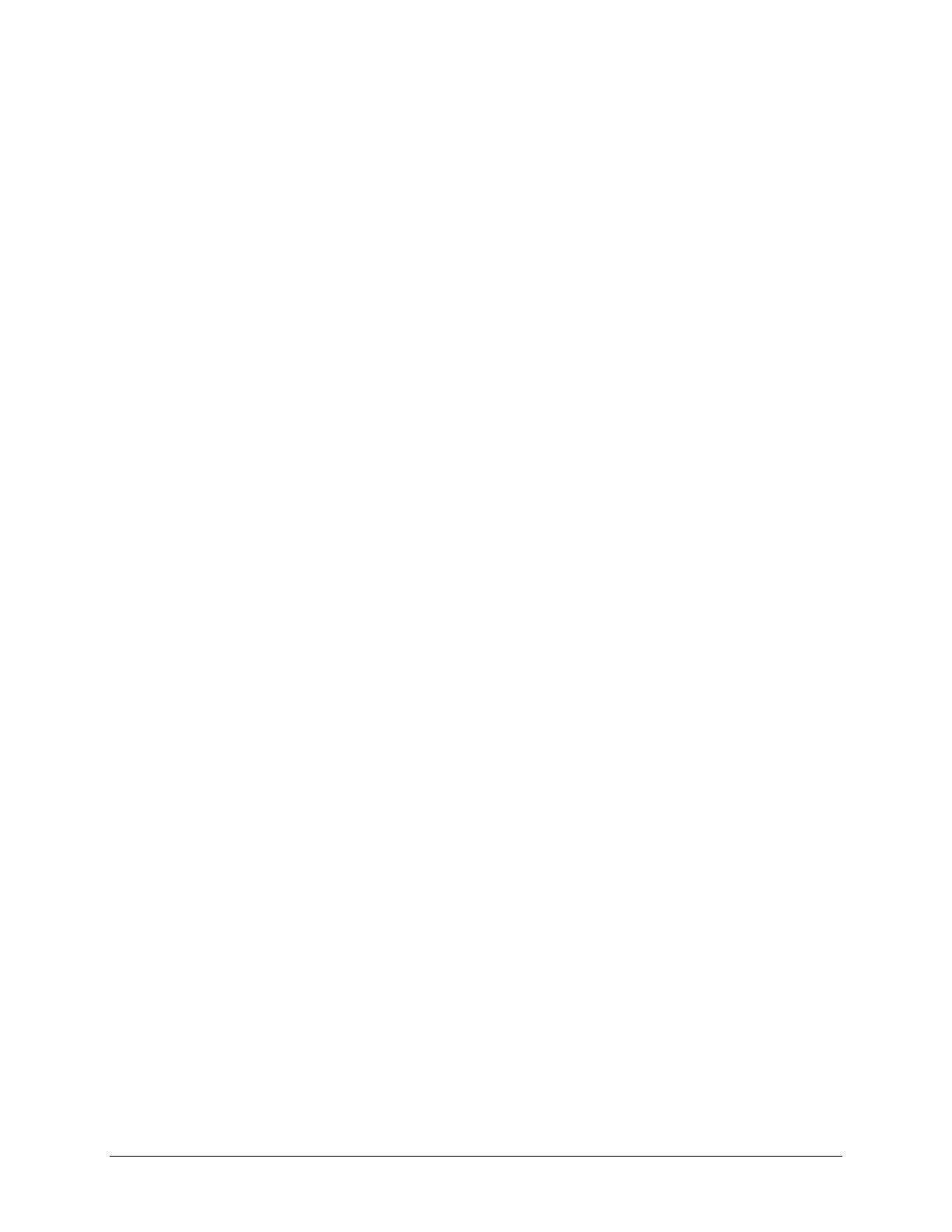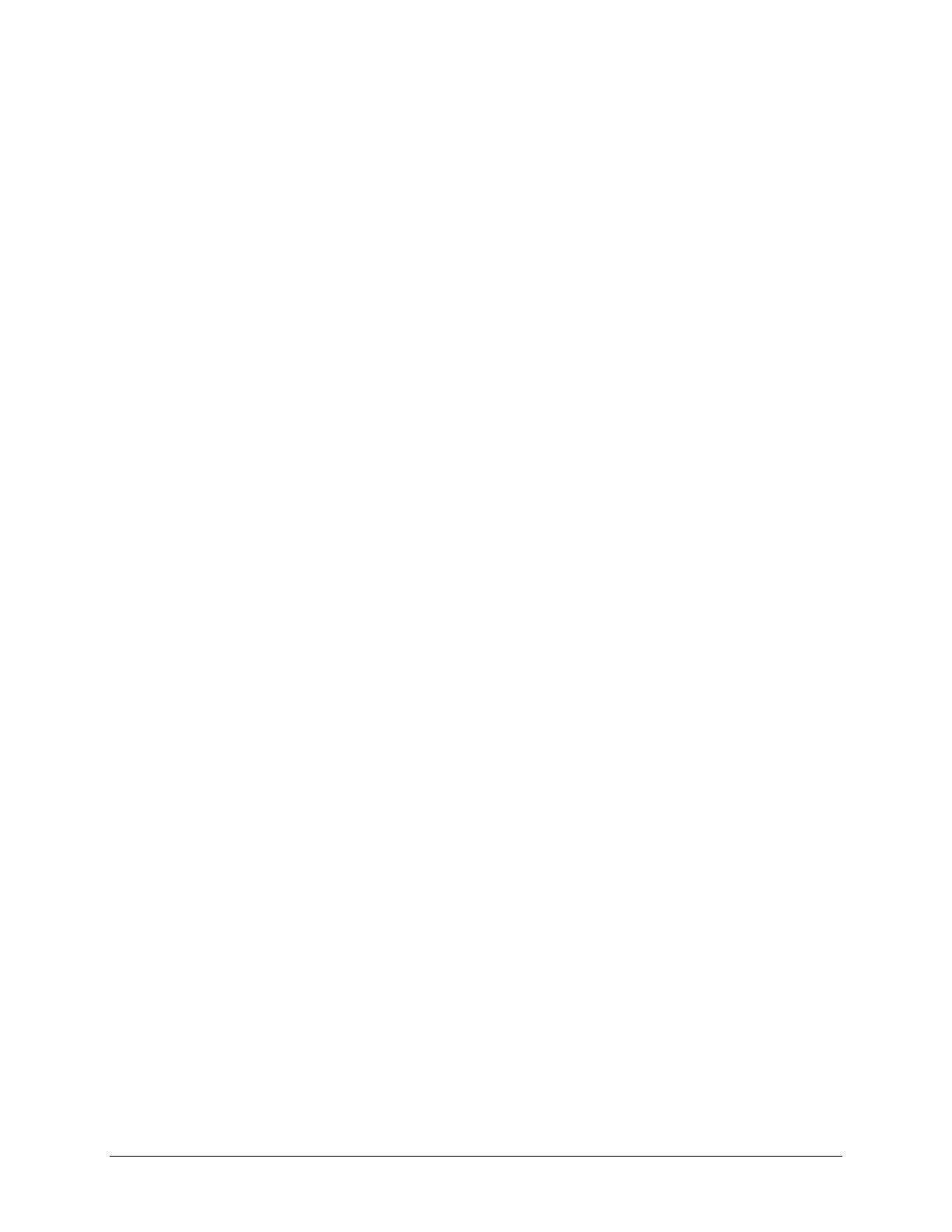
Guía del usuario de 8265/8290/8365/8390 i
ÍNDICE
1 Instrucciones de seguridad ................................................................................................... 1
1.1 Introducción ......................................................................................................................................1
1.2 Avisos, precauciones y notas ...........................................................................................................1
1.3 Instrucciones de seguridad importantes...........................................................................................1
1.4 Etiquetas de advertencia ..................................................................................................................4
1.4.1 Manejo de etiquetas de advertencia ..........................................................................................4
1.4.2 Tipos de etiquetas de advertencia y sus ubicaciones................................................................4
2 Descripción general de la impresora................................................................................... 9
2.1 Características..................................................................................................................................9
2.2 Nombres de las piezas y funciones................................................................................................10
2.2.1 Parte delantera de la impresora...............................................................................................10
2.2.2 Parte posterior de la impresora................................................................................................11
2.2.3 Posición y función de los elementos térmicos .........................................................................12
2.2.4 Panel de control de la impresora..............................................................................................13
2.2.5 Bobinadora (frente) ..................................................................................................................15
2.2.6 Desbobinadora (posterior ).......................................................................................................15
2.2.7 Panel de control de la bobinadora / desbobinadora.................................................................16
2.2.8 Etiquetas de funcionamiento de la bobinadora / desbobinadora............................................. 17
3 Configuración de la impresora............................................................................................ 19
3.1 Encendido y apagado de la impresora........................................................................................... 19
3.1.1 Encendido.................................................................................................................................19
3.1.2 Apagado ...................................................................................................................................19
3.2
Encendido / apagado de la bobinadora / desbobinadora...............................................................21
3.3 Conexión de la interfaz de red........................................................................................................22
3.4 Manipulación del papel...................................................................................................................23
3.4.1 Colocación de hojas de papel ..................................................................................................23
3.4.2 Carga del papel en rollo ...........................................................................................................25
3.4.3 Ajuste del tipo de papel ............................................................................................................28
3.5
Prueba de impresión.......................................................................................................................29
3.5.1 Lista de configuración ..............................................................................................................31
3.5.2 Verificación de boquillas...........................................................................................................32
3.5.3 Gama de colores ......................................................................................................................33
3.5.4 Registro de mantenimiento ......................................................................................................34
4 Funcionamiento de la impresora......................................................................................... 35
4.1 Estado de la impresora...................................................................................................................35
4.1.1 Normal ......................................................................................................................................35
4.1.2 Pantalla del menú de opciones ................................................................................................ 35
4.1.3 Cómo cambiar el estado de la impresora ................................................................................36
4.2
Uso del papel..................................................................................................................................37
4.2.1 Tipo de papel............................................................................................................................37
4.2.2 Avisos acerca de la manipulación del papel ............................................................................37
4.2.3 Precauciones sobre el almacenamiento del papel................................................................... 38
4.2.4 Área de impresión del papel.....................................................................................................38
4.3
Descripción general de menús .......................................................................................................39
4.3.1 Menú Setup (Configuración) 1/7 ..............................................................................................41
4.3.2 Menú Setup (Configuración) 2/7 ..............................................................................................53
4.3.3 Menú Setup (Configuración) 3/7 ..............................................................................................63
4.3.4 Menú Setup (Configuración) 4/7 ..............................................................................................67
4.3.5 Menú Setup (Configuración) 5/7 ..............................................................................................76